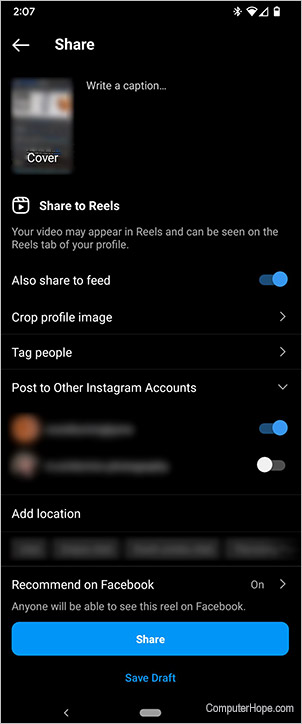Eines der größten Features von Instagram ist die Vermittlung von Lebensereignissen durch Bilder. Eine hervorragende Möglichkeit, Bilder in einer Gruppierung zusammenzustellen, ist eine Diashow, die über Instagram Reels gezeigt wird. Glücklicherweise hat Instagram dieses Verfahren in seiner App ziemlich einfach gemacht.
So erstellen Sie eine Diashow
Je nach verwendetem Gerät können die Schritte leicht variieren, sind aber ähnlich.
- Öffne die Instagram-App.

- Tippen Sie auf das Pluszeichen (EIN) oben und dann auf Reel (B). Wählen Sie für das iPhone Reels unten auf dem Bildschirm aus.
- Android
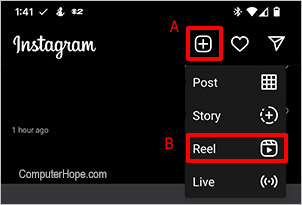
- IPhone

- Tippen Sie unten links auf dem Bildschirm auf das Bildsymbol.
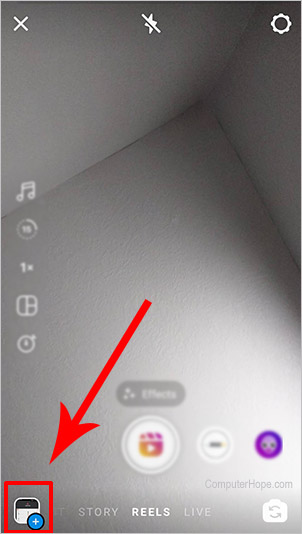
- Tippen Sie oben rechts auf dem Bildschirm auf das Symbol für mehrere Bilder.
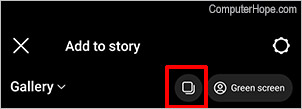
- Tippen Sie auf bis zu 10 Bilder aus Ihrer Galerie, die Sie für die Diashow verwenden möchten (EIN). Instagram nummeriert sie automatisch, während Sie gehen, damit Sie verfolgen können, wie viele Sie ausgewählt haben. Tippen Sie nach der Auswahl der Bilder auf Weiter (B).
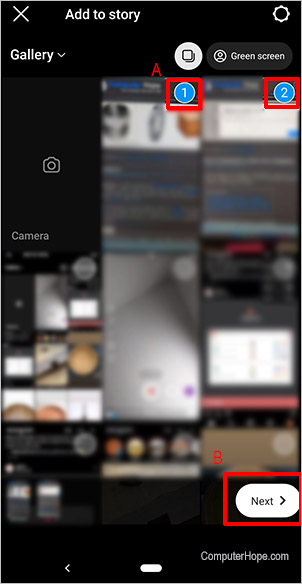
- Auf dem Bildschirm Vorgeschlagene Audiodaten können Sie einen Audioclip auswählen, der mit Ihrer Diashow verwendet werden soll (EIN). Oder Sie können den Ton überspringen (B). Instagram zeigt eine Vorschau Ihrer Folien an, während der vorgeschlagene Audioclip abgespielt wird. Es gibt Ihnen auch einige andere vorgeschlagene Audioclips (C), oder Sie können die Suchfunktion verwenden, um einen anderen Audioclip zu finden. Sobald Sie das Audio ausgewählt haben, tippen Sie auf Weiter (C).
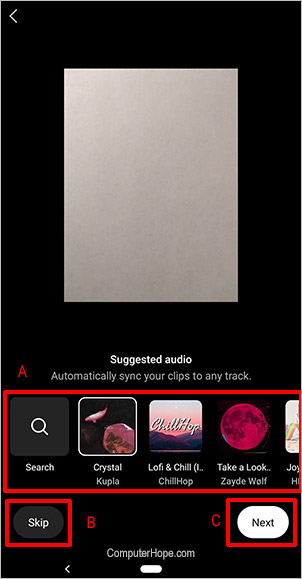
- Auf dem nächsten Bildschirm können Sie die folgenden Diashow-Optionen ändern:
- Audio
- Geschwindigkeit
- Video-Layout
- Timer
- Ausrichtung
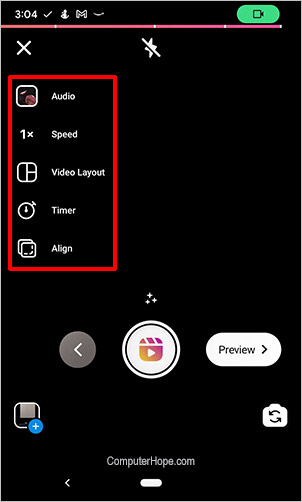
- Tippen Sie auf Vorschau, um Ihre Diashow anzuzeigen.

- Auf dem nächsten Bildschirm können Sie Folgendes ändern:
- Speichern ohne Musik.
- Passen Sie die Lautstärke des Audioclips an.
- Füge ein Voiceover hinzu.
- Text hinzufügen.
- Aufkleber hinzufügen.
- Markierungen hinzufügen.
- Videoeffekte hinzufügen.
Wenn Sie mit den Änderungen zufrieden sind, tippen Sie auf Weiter.
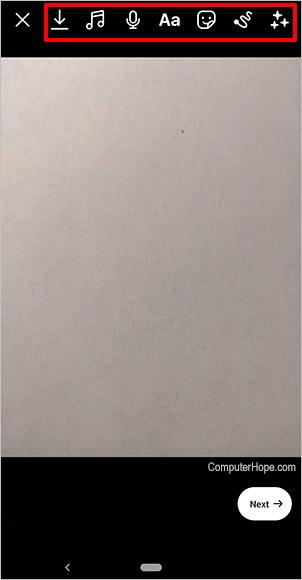
- Füllen Sie auf dem Teilen-Bildschirm die besten Optionen für Ihre Bedürfnisse aus und wählen Sie sie aus. Wenn Sie alle Optionen ausgewählt haben, tippen Sie auf Teilen.